EaseUS Partition Master是一款非常强大好用的磁盘分区管理工具,吐过大家没有听过那它的中文名易我分区大师肯定有知道的吧,通过它我们可以对自己电脑的磁盘空间进行一个有效的管理作用。该款软件的功能十分强大可以对磁盘空间进行创建,删除,挑战,移动,拆分以及格式多等等,让我们的磁盘空间可以得到充分的利用,很多用户们在刚买来电脑的时候是不是只有几个简单的C盘,D盘以及E盘,大家有任何东西基本上都是放在这里面,这样基本上我们很难对文件等进行一个有效的管理,如果要是有多几个磁盘,对磁盘进行命名就可以进行有效的分类,这样不管我们是安装文件路径还是需要找到什么文件都可以利用分类特性很快的就找到,而这款软件就可以满足这些要求,它可以对磁盘空间进行拆分,并且软件拆分之后并不会损坏任何内存的现象,还可以对拆分的分区进行大小调整非常的便捷,在此小编就给各位用户们带来了
EaseUS Partition Master16中文破解版,附带的破解文件可以免费激活软件无限制使用,有兴趣的小伙伴们可以来试试!

软件特色
1、无需重启电脑就可扩展NTFS系统分区,可以最大化的实现电脑性能。
2、安全的将两个临近的分区合并成一个更大的分区而不会造成数据丢失。
3、将FAT系统转化为NTFS文件系统。
4、实现主分区和逻辑分区的互转:在已有四个主分区的磁盘上,将主分区转化成逻辑分区,创建第五个分区。
5、Linux分区管理:轻松删除,创建,格式化,恢复EX2/EX3分区等。
6、创建WinPE应急盘用于启动出问题的电脑。
7、通过磁盘整理为电脑提速。
8、支持所有的硬盘RAID,可移动设备,硬盘,GPT盘已经FAT/NTFS/EXT2/EXT3/ReFS文件系统
9、既可以在基于BIOS的硬盘上使用也可以在基于UEFI的硬盘上使用。
10、将MBR转化成GPT盘,也可将GPT转化成MBR盘,无需担心数据丢失。
EaseUS Partition Master16安装教程
1、将下载好的压缩包进行解压得到软件中文原程序和破击文件。

2、双击exe文件安装,这里默认语言为繁体中文,有需要别语言的用户可以在此更改,点击ok进行下一步。
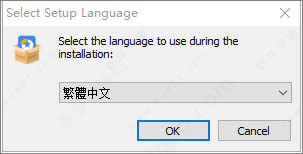
3、阅读许可协议并点击我接受。

4、选择软件安装路径,点击下一步。

5、勾选创建桌面快捷方式,点击下一步,点击安装。

6、软件安装完成,先不要运行,直接退出导向即可。

7、运行Crack文件夹中的EaseUS hosts blocker.bat。
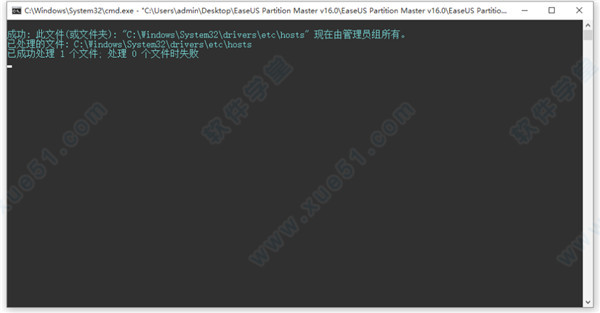
8、运行Crack文件夹中的Activator.exe应用程序,点击“Activate”按钮;

9、软件已经成功破解,用户们可以免费进行使用。

使用教程
1、在PC上启动EaseUS Partition Master
单击主窗口顶部的“分区恢复”。
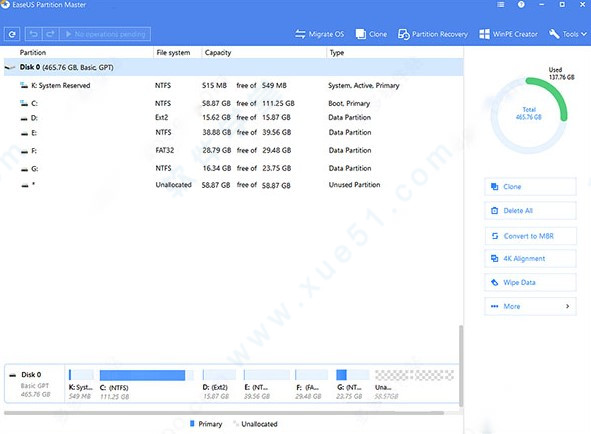
2、选择硬盘以搜索丢失的分区
选择丢失分区的硬盘或SSD,然后单击“扫描”。

3、等待扫描过程完成。
该程序将使用“快速扫描”和“深度扫描”两种模式扫描整个磁盘,以查找所有丢失的分区和数据。
快速扫描将快速找到您最近或最近删除的分区。

深度扫描将扫描并查找更多和更早删除的分区。
如果快速扫描找不到丢失的分区,请耐心等待,直到深度扫描完成。
在扫描过程中或扫描之后,您可以双击标记为“已删除”的分区来检查和查看分区内容。如果它包含丢失的分区数据,请转到步骤4并继续。

4、选择并恢复丢失的分区
选择丢失的分区,并用先前的标签,容量等标记为“已删除”,然后单击“继续”继续。
单击“立即恢复”以确认并恢复丢失的分区。
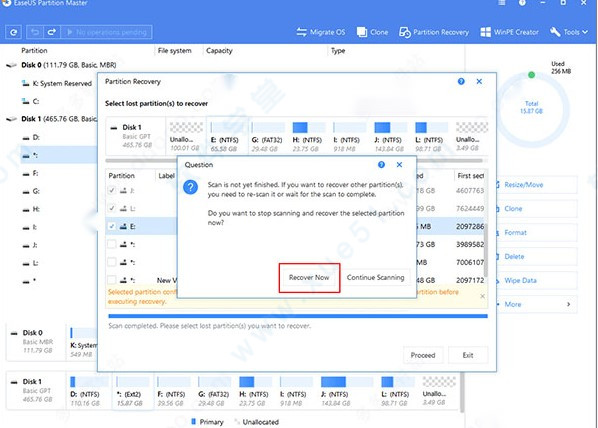
单击“执行操作”按钮,然后单击“应用”以还原丢失的分区。
除了分区恢复外,EaseUS Partition Master还提供了分区管理器以及磁盘和分区复制功能,它是解决您的MBR和GPT磁盘及分区问题的完整解决方案。
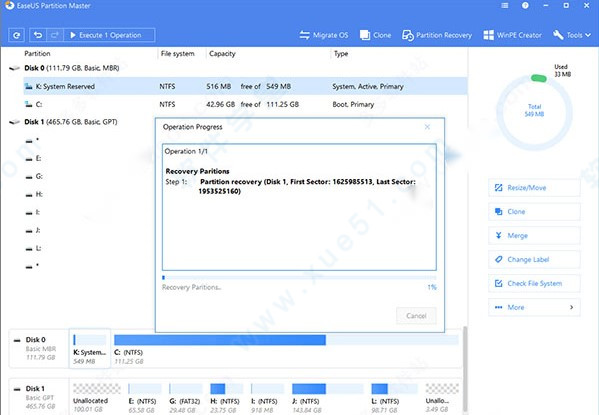 硬盘分区
硬盘分区1、首先,和大家说说怎么用它来建立分区。在EaseUS Partition Master的磁盘列表中,右键单击F盘,在右键菜单中点击“Resize/Move”。

2、在“Resize/Move Partition”的界面中,在磁盘空间大小处,向左拖动设置调整后需要的F盘大小,注意不要将它拉到最左,不然会影响F盘的使用。再点击“OK”的按钮。
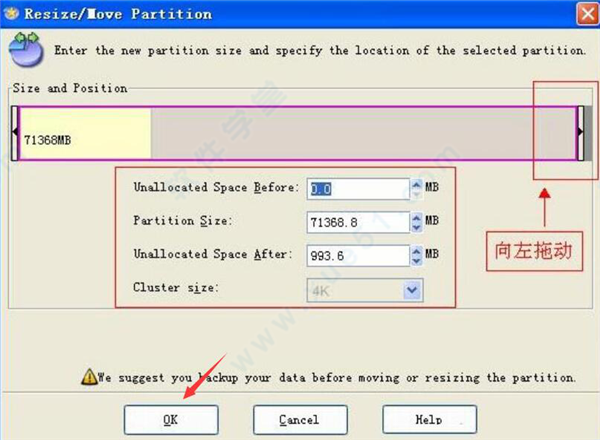
3、回到磁盘列表,可以看到从F盘分出来的新分区,右键单击它,并在右键菜单中点击“Create”来新建一个分区。

4、在新建分区的界面中,输入新分区的名字,通过三角符号调整该分区的大小,再点击“OK”的按钮回到主界面。

5、此时,用户可以看到自己刚命名的新分区。点击主界面左上方的“Apply”按钮确定该分区的所有操作。

6、然后,和大家说说怎么来删除分区。比如说要将刚才自己新建的分区删掉,就右键单击该分区,在右键菜单中点击“Delete”。

7、会弹出如下图的删除设置窗口,用户可以选择只是删除该分区或者连同该分区的所有内容都删除,设置完成,点击OK按钮。

8、用户便可以在主界面磁盘列表中看到刚才删除的分区又变成了可以使用的空间了。

9、最后,和大家说说怎么合并分区。在列表中,例如要合并F盘和其他新分区,就右键单击F盘并在右键菜单中点击“Resize/Move”。

10、在“Resize/Move Partition”的界面中,点击三角符号,将它拉到最右,再点击“OK”的按钮。

11、回到软件主界面,可以看到空出来的分区都合并到F盘了,点击界面左上方的“Apply”按钮即可生效。
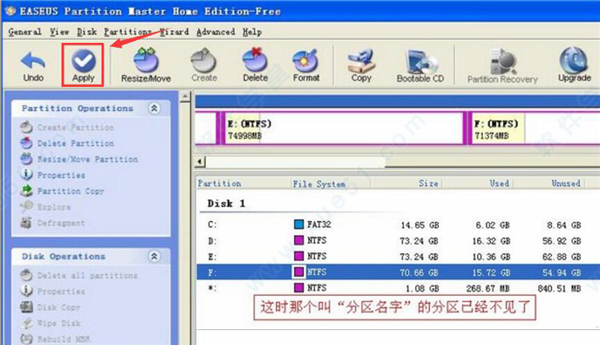 需要注意的是,每次整理好分区后,都要点击“Apply”按钮,这样才会生效。
需要注意的是,每次整理好分区后,都要点击“Apply”按钮,这样才会生效。软件功能
1、多合一磁碟管理工具
最佳化磁碟,确保用户充分利用Windows PC & Server 磁碟空间。
轻松调整分割区大小、扩展、切割、创建、删除、格式化、隐藏、克隆、擦除分割区,从而最大限度利用磁碟空间,资料不丢失。
支援
Windows Server 2003、 2008 (R2)、 2012 (R2)、 2011、 2016 以及2019。
2、扩展系统分区
重分配伺服器硬碟上的可用空间并扩展系统分区,解除磁碟空间不足的危机。
EaseUS Partition Master 16如果无法启动伺服器系统,请创建一个WinPE 可开机磁碟访问硬碟,以便进行维护。
3、分割区回滚保护
调整分割区过程因为断电、硬体出问题被中断,可能导致系统异常。
有了分割区回滚保护,当调整分割区的过程被中断,分割区可以回复到之前的状态。
4、完善的保护
安全的磁碟分区工具和分割区回滚机制能够取消操作并安全地将分区还原到之前状态。
5、灵活和高效
灵活的分割区管理工具能协助您快速创建、删除或合并分割区。
6、适合不同商业模式
提供不同的激活授权方案来满足您的需求。
软件亮点
1、磁盘&分区复制向导
轻松复制磁盘分区,动态卷或是GPT分区,从而保护数据和磁盘升级,无需重新安转windows系统;
无需重装系统就可迁移系统到SSD。
快速的文件级分区拷贝。
无需重装系统即可克隆整个磁盘到另一个磁盘。
只需一键,就可将系统盘升级到更大的磁盘。
安全 复制动态卷到基本盘,调整基本盘等。
2、分区恢复向导
软件的内置分区恢复向导,专为恢复删除或是丢失的分区而设计。
可以恢复因为个人失误,硬盘或是软件错误,病毒引发的磁盘丢失或是删除。
恢复重新分区的硬盘内的分区删除或是丢失。
分区恢复向导提供两种恢复模式:自动恢复和人工恢复。
支持FAT,NTFS,EXT2/EXT3的分区恢复。
使用帮助
一、如何使用调整或移动分割区?
简介
主界面上包含右侧动作面板、常见的任务快捷键、待执行的操作、磁碟布局图以及磁碟上的分割区列表。
二、如何操作整分割区?
1、安装后启动EaseUS Partition Master 16。
2、目的:扩充C槽空间。在有可用空间的分割区上,选择「调整大小/移动」。
3、拖曳分割区左边的小黑点,根据你的需求调整分割区大小。
4、此时,C槽的右边出现未被分配的空间。C槽上按右键,选择「调整大小/移动」,拖曳右边的小黑点直至利用完所有的未分配空间,扩充C槽只差最后一步!
5、在确认操作没有问题后,点击操作界面上方的「执行1个操作」,扩充C槽就完成了。
更新日志
v16.0
1、增强和改进分区恢复功能。
2、克隆功能调整和质量改进失的风险。
3、质量交互改进及界面效果优化。


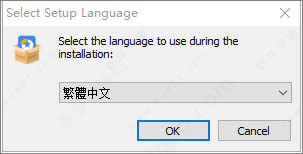




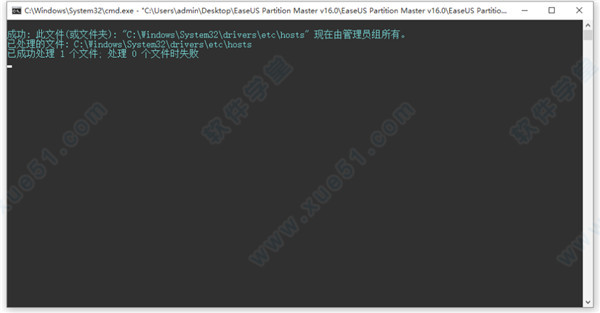


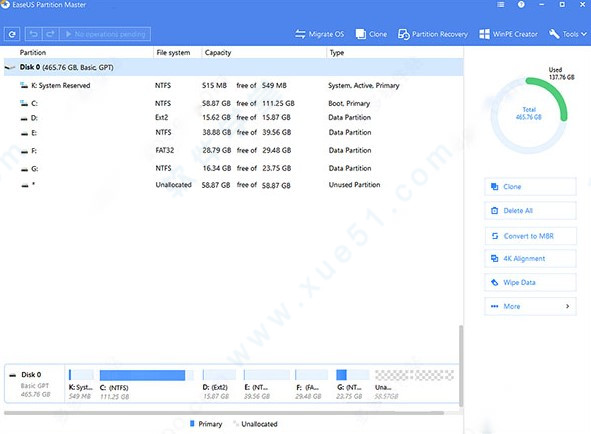



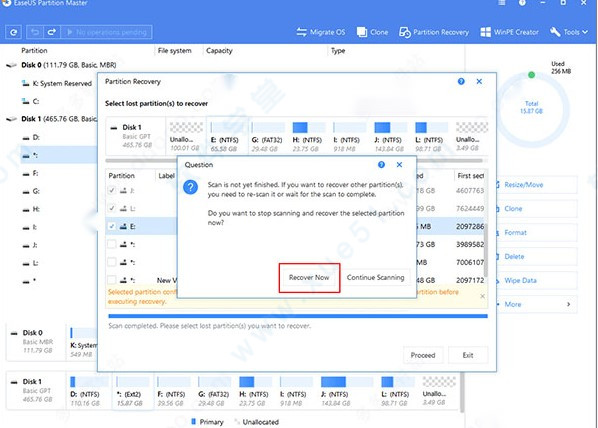
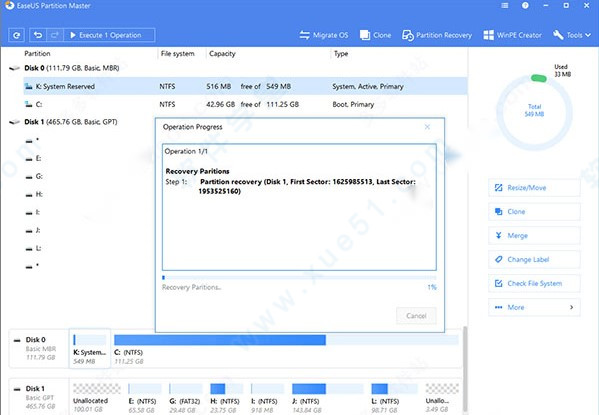

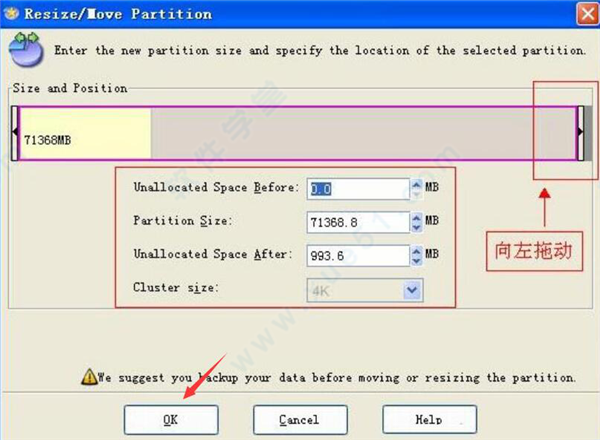








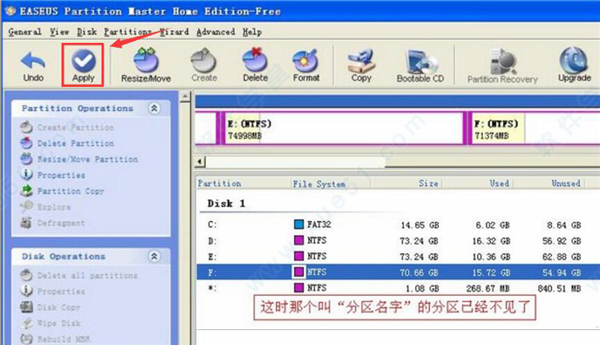
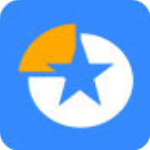 EaseUS Partition Master 16v16.0专业
45.79MB
简体中文
EaseUS Partition Master 16v16.0专业
45.79MB
简体中文
 EaseUS Partition Master 15v15.0
47.2MB
简体中文
EaseUS Partition Master 15v15.0
47.2MB
简体中文
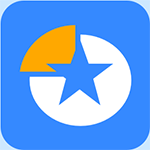 EaseUS Partition Master 14.0
44MB
简体中文
EaseUS Partition Master 14.0
44MB
简体中文
 EaseUS Partition Master分区大师 v13.8中文
37.5MB
简体中文
EaseUS Partition Master分区大师 v13.8中文
37.5MB
简体中文
 easeus partition master中文v10.0
34.59MB
简体中文
easeus partition master中文v10.0
34.59MB
简体中文
0条评论